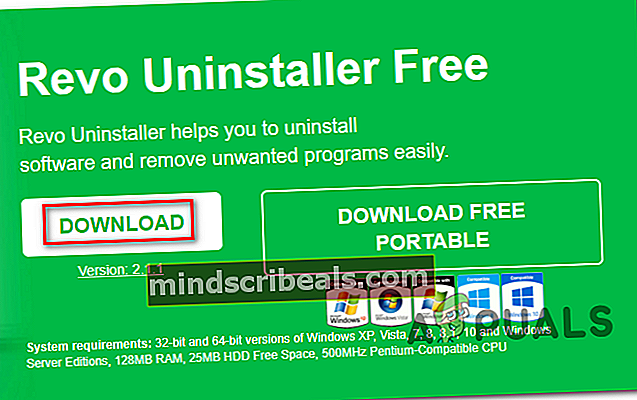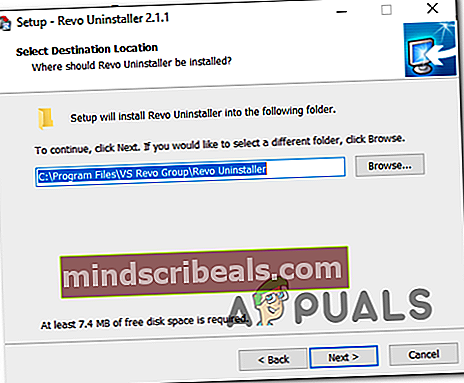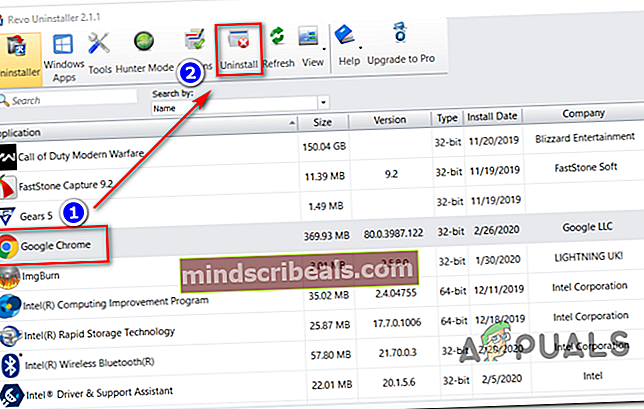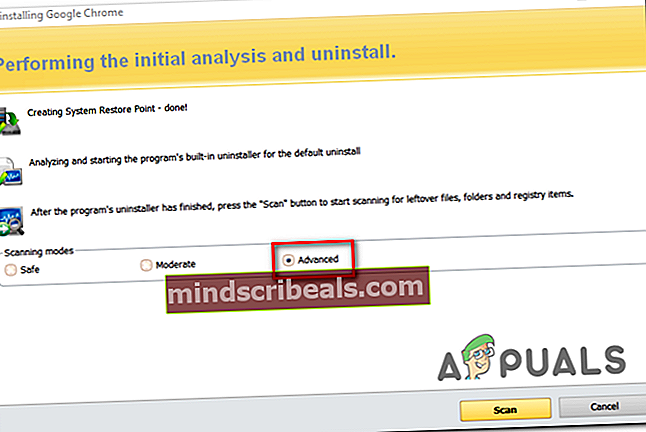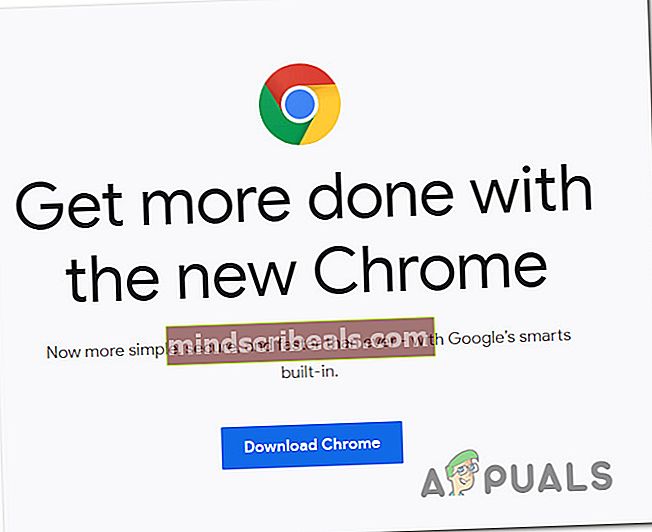Kako popraviti napako posodobitve brskalnika Google Chrome 0x80040902
Nekateri uporabniki sistema Windows vidijo Koda napake 0x80040902 ko poskušajo Google Chrome posodobiti na najnovejšo različico. V večini primerov se težava pojavi pri 64-bitni različici Chroma.

V nekaterih primerih se ta težava pojavi zaradi vrste zataknjenih Chromovih procesov, ki ne morejo vzpostaviti povezave z Googlovim strežnikom za prenos. V tem primeru mora težavo odpraviti ponovni zagon ali vrsta ukazov, ki bodo uničili vse vpletene procese.
Če je vaša A / V rešitev pred kratkim razrešila grožnjo ugrabitelja brskalnika (ali podobno zlonamerno programsko opremo, zakoreninjeno v vašem brskalniku), je možno, da je na koncu tudi karantizirala nekatere datoteke, uporabljene med postopkom posodabljanja. Če je ta scenarij uporaben, uporabite močno orodje za odstranjevanje, da odstranite vse ostanke datoteke, nato pa ročno namestite najnovejšo različico Chroma.
Kaspersky AV in nekaj drugih neodvisnih A / V lahko blokirajo komunikacijo z Googlovim strežnikom za posodobitve zaradi lažno pozitivnih rezultatov. V tem primeru bi težavo morali odpraviti z dodajanjem Chromovih procesov na seznam ali odstranjevanjem preveč zaščitne zbirke.
1. način: Opravite naloge za vsak zataknjen postopek v Chromu
Izkazalo se je, da je eden najpogostejših primerov, ki bo sprožil ta postopek, izbor zataknjenih Chromovih procesov, ki bodo ovirali zmožnost brskalnika, da se posodobi. To se običajno pojavi pri uporabnikih, ki namesto običajne zaustavitve uporabljajo stanje mirovanja ali spanja.
V tem primeru lahko začnete s preprostim ponovnim zagonom in poskusite posodobiti po zaključku naslednjega zagona.
Če to ni možnost ali težava še vedno obstaja, nadaljujte z uporabo 'Taskkill' ukaz v povišanem oknu CMD, da prisilno zapre vsak Chromeov postopek, ki bi ga lahko obesili.
Tu je kratek vodnik o uporabi 'Taskkill' ukaz za zapiranje vsakega Chromovega postopka:
- Prepričajte se, da so Google Chrome in z njim povezani primerki popolnoma zaprti.
- Pritisnite Tipka Windows + R. odpreti pogovorno okno Zaženi. Nato vnesite ‘Cmd’ v besedilno polje in pritisnite Ctrl + Shift + Enterodpreti povišano okno ukaznega poziva.

Opomba: Ko vidite UAC (nadzor uporabniškega računa), kliknite Da podeliti upravne privilegije.
- Ko ste v povišani CMD, zaženite naslednje zaporedje in po vsakem pritisnite Enter, da ubijete vse vpletene Chromove postopke:
taskkill / im chrome.exe / f taskkill / im googleupdate.exe / f taskkill / im google * .exe / fi “STATUS eq RUNNING” / f taskkill / im google * .exe / fi “STATUS eq UNKNOWN” / f taskkill / im google * .exe / fi “STATUS eq NOT RESOONDING” / f
- Ko so vsi ukazi uspešno obdelani, zaprite povišan poziv CMD, odprite Google Chrome in poskusite znova posodobiti, da preverite, ali je težava odpravljena.
V primeru, da še vedno vidite Koda napake 0x80040902ko poskušate posodobiti brskalnik Google Chrome, se pomaknite do naslednjega možnega popravka spodaj.
2. način: Uporaba odstranjevalne programske opreme
Izkazalo se je, da lahko do te težave pride tudi zaradi nekaterih poškodovanih Chromovih podatkov, ki motijo funkcijo posodabljanja. To se običajno zgodi, ko A / V programska oprema uspešno zazna in odstrani dele iz brskalnika Chrome, da bi obdržala okužbo, ki jo povzroči ugrabitelj brskalnika.
V tem primeru je priporočljiva rešitev, da z zmogljivo programsko opremo za odstranjevanje odstranite Google Chrome skupaj z vsemi ostanki podatkov in nato čisto namestite najnovejšo različico Chroma. Ko gre za to, lahko uporabite nekaj orodij drugih proizvajalcev. IObit Uninstaller, CCleaner in Revo Uninstaller.
V spodnjem priročniku smo uporabili Revo Uninstaller, vendar lahko uporabite tisto programsko opremo za odstranjevanje, ki se vam zdi najbolj prijetno
Tu je hiter vodnik po korakih za močno odstranitev Google Chroma in nato namestitev najnovejše različice:
- Obiščite to povezavo (tukaj) in prenesite najnovejšo brezplačno različico Revo Uninstallerja s klikom na Prenesi .
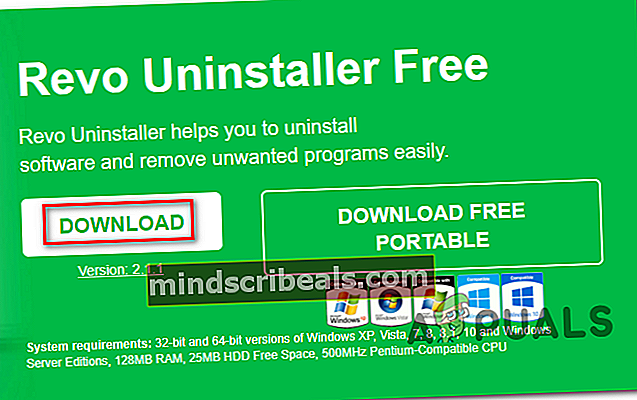
Opomba: Izogibajte se prenosni različici, saj ni tako učinkovita kot običajna različica.
- Ko je namestitvena datoteka nameščena, jo dvokliknite in sledite navodilom na zaslonu, da dokončate namestitev.
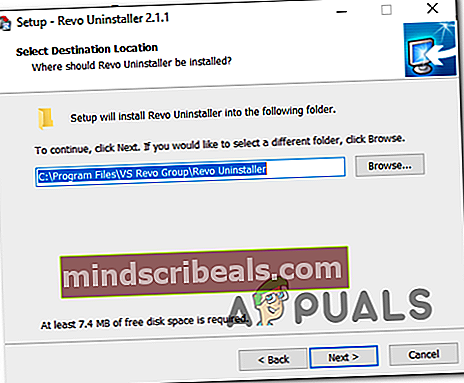
Opomba: Kliknite Da pri Nadzor uporabniškega računa okno za odobritev skrbniškega dostopa do namestitvenega programa.
- Ko ste v aplikaciji Revo Uninstaller, izberite Uninstaller in se pomaknite navzdol po seznamu nameščenih aplikacij, dokler ne najdete vnosa Google Chrome.
- Ko najdete pravi vnos, izberite Google Chrome in kliknite Odstrani z vrha aplikacije.
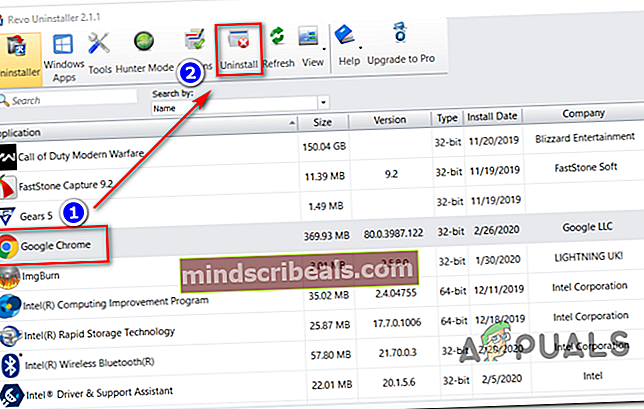
- V naslednjem oknu počakajte, da se ustvari obnovitvena točka, nato izberite Napredno iz Načini skeniranja in kliknite na Optično branje da odstranite vse ostanke datoteke.
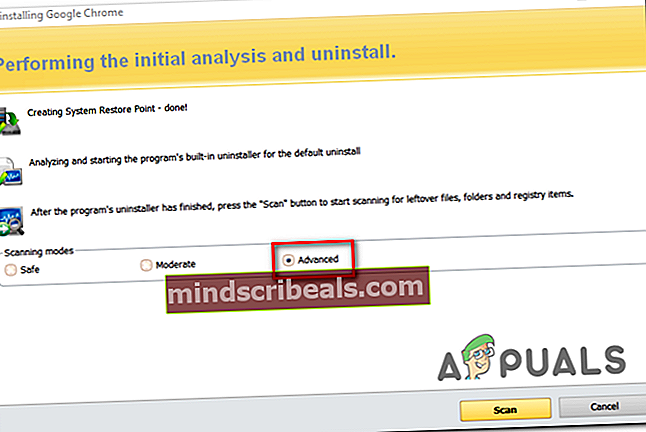
- Sledite ostalim pozivom, da dokončate namestitev, nato pa računalnik znova zaženite ročno.
- Ko je naslednje zagonsko zaporedje končano, obiščite to povezavo (tukaj) z Edge ali IE in kliknite na Prenesite Chrome da dobite najnovejšo različico.
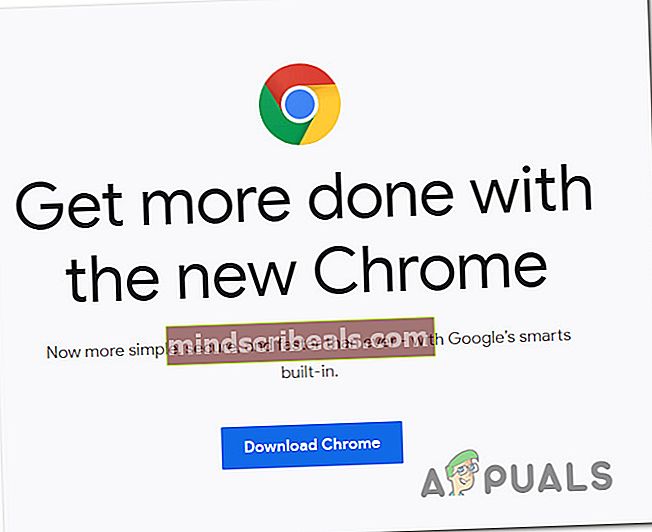
- Ko je namestitveni program prenesen, ga odprite in sledite navodilom na zaslonu, da namestite najnovejšo različico brskalnika Google Chrome.
V primeru, da enako Koda napake 0x80040902še vedno vztraja, se pomaknite na naslednjo rešitev spodaj.
3. način: Onemogočite ali odstranite programsko opremo drugih ponudnikov (če je primerno)
Po mnenju nekaterih prizadetih uporabnikov posodobitev ni uspela Koda napake 0x80040902v Chromu lahko povzroči tudi preveč zaščitna programska oprema AV. Poročajo, da Kaspersky Antivirus blokira funkcijo posodabljanja v Chromu, vendar obstajajo tudi druge rešitve AV, ki kažejo enako vedenje.
Če je ta scenarij uporaben za vaše trenutne razmere, imate dve možnosti:
- Na seznam dovoli vsak postopek Chroma iz zunanjega protivirusnega programa ali požarnega zidu, da preprečite, da bi oviral funkcijo posodabljanja.
- Skupaj odstranite protivirusni program tretje osebe in se odločite za bolj dopusten varnostni paket (Windows Defender ali druga AV-različica tretje osebe)
1. možnost je odvisno od orodja AV, ki ga uporabljate. V spletu lahko poiščete korake, ki vam omogočajo, ali onemogočite sprotno zaščito med posodabljanjem brskalnika Google Chrome.
Večina programov AV drugih ponudnikov vam omogoča, da sprotno zaščito onemogočite neposredno v meniju opravilne vrstice. Preprosto z desno miškino tipko kliknite ikono AV in poiščite možnost, ki prepreči, da bi AV aktivno vzdrževal omrežno komunikacijo. Ime te možnosti se razlikuje od orodja do orodja.

Če možnost 1 ni v mizi, je tukaj nekaj podrobnih navodil, ki vam omogočajo, da odstranite AV ali požarni zid tretje osebe iz računalnika:
- Pritisnite Tipka Windows + R. odpreti a Teči pogovorno okno. Nato vnesite ‘Appwiz.cpl’ in pritisnite Enter odpreti Programi in lastnosti meni.

- V meniju Programi in datoteke se pomaknite navzdol po seznamu nameščenih aplikacij in poiščite neodvisni programski paket AV, ki ga uporabljate in ga želite odstraniti. Ko ga vidite, z desno miškino tipko kliknite in kliknite na Odstrani iz na novo prikazanega kontekstnega menija.

- Znotraj zaslona za odstranitev sledite navodilom na zaslonu, da dokončate odstranitev, nato znova zaženite računalnik.
Opomba: Poleg tega lahko sledite temu članku (tukaj), da zagotovite, da za seboj ne puščate ostankov podatkov, ki bi lahko še vedno blokirali povezavo (zelo priporočljivo za požarne zidove tretjih oseb)
- Ob naslednjem zagonu poskusite znova posodobiti Google Chrome in preverite, ali je težava odpravljena.